在当今的数字时代,网络的稳定性和速度已经成为家庭和办公环境中的关键因素之一。华为作为通信行业的佼佼者,其路由器产品线一直受到用户的青睐。但除了华为之外...
2025-04-16 0 路由器
当路由器被设置了密码,而我们又忘记了这个密码,无疑给上网带来了不便。本文会详细指导您如何在不同设备,尤其是手机上重置路由器密码。无论您使用的是Android手机还是iOS设备,都能找到对应的解决方案。请仔细阅读以下步骤,以便轻松完成路由器密码的重置和设置过程。
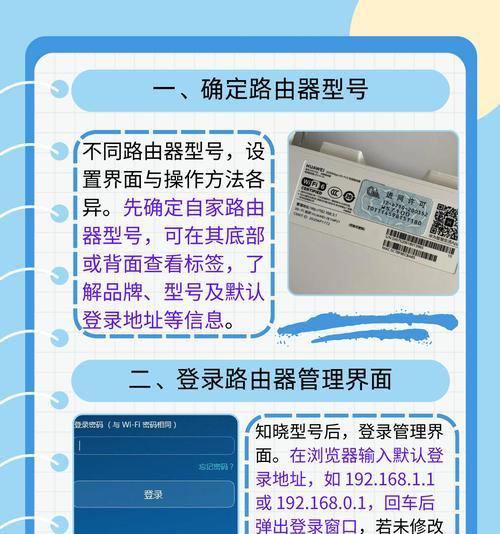
在开始重置密码之前,您需要确保有以下准备:
1.确认路由器与您的手机处于可连接或者彼此接近的状态。
2.检查手机电量充足,以避免操作过程中手机自动关机。
3.备份好家中其他设备的网络设置,以防重置后需要重新输入。
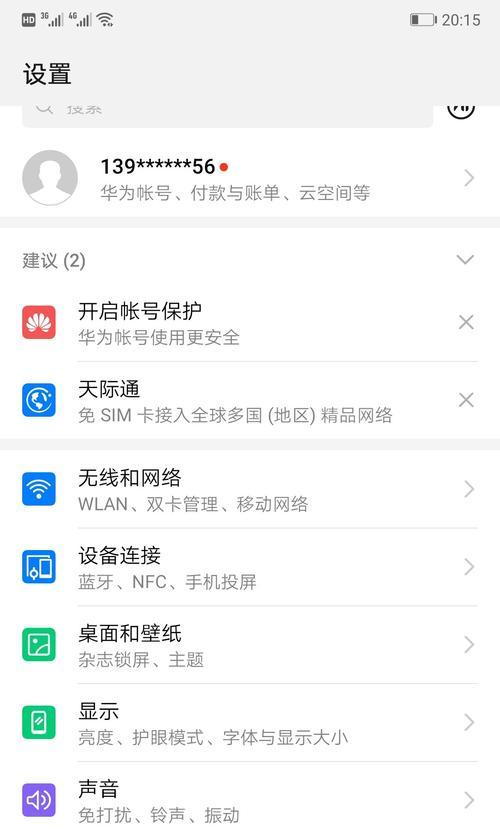
Android手机重置路由器密码
1.访问路由器设置界面:在手机的浏览器地址栏输入路由器的IP地址(通常是192.168.1.1或192.168.0.1),进入设置界面。
2.登录管理面板:输入初始密码或用户名,如果您不清楚这些信息,请查看路由器背面的标签或者使用路由器附带的说明书。
3.找到无线设置:在管理界面中找到“无线设置”或类似选项。
4.修改和设置新密码:在无线安全或密码设置选项中,您将能够输入新的密码,并保存更改。
5.重启路由器:根据提示或手动重启路由器来应用新的设置。
iOS设备重置路由器密码
1.进入Wi-Fi设置:在iPhone或iPad上,前往“设置”应用,选择“Wi-Fi”。
2.忘记网络:找到已连接的网络,点击旁边的“i”标志,再选择“忘记此网络”。
3.重新连接并重新输入密码:回到Wi-Fi列表,选择刚才忘记的网络,输入新的密码即可重新连接。
通过路由器物理按钮重置密码
如果路由器支持WPS或者有一个专门的重置按钮,您也可以通过物理方式进行密码重置:
1.找到重置按钮:在路由器的背面或底面找到带有“Reset”或小孔状的按钮。
2.执行重置操作:使用硬物(如笔尖)按下并持续按住按钮约10秒钟,直到路由器上的所有指示灯闪烁。
3.重新设定密码:重置后,路由器应会自动恢复到出厂设置。您需要按照路由器说明书中的指引重新进行设置,并再次设定新的密码。
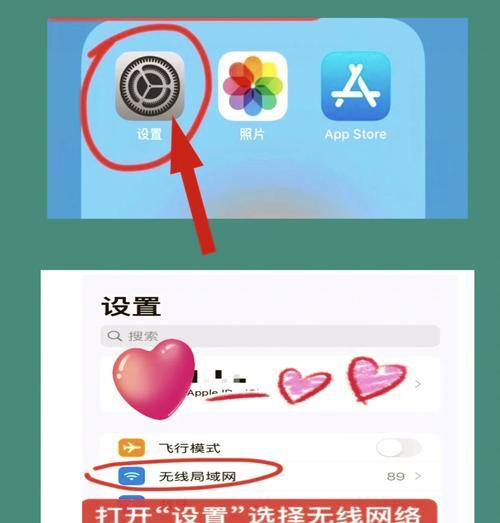
重置路由器密码是一个简单但需要细心操作的过程,建议您按照以下建议进行操作:
在操作之前,最好记录下路由器的当前设置,以便在重置后可以快速还原。
如果路由器设置界面为英文,请查找“WirelessSettings”或“Security”等选项以修改密码。
如果无法通过电脑或手机正常访问路由器设置,检查所有的硬件连接是否正确,包括电源和网线。
考虑到网络安全,建议设置一个复杂一些的密码,避免使用容易被猜到的密码。
Q:重置路由器后,家里的其他设备还能连接网络么?
A:重置路由器后,所有之前保存的设备连接信息都会丢失,您需要在每个设备上重新输入密码连接网络。
Q:我无法访问路由器的后台管理界面,该怎么办?
A:查看路由器的IP地址是否输入正确,或者尝试重启路由器后再进入管理界面。如果问题依旧,请检查路由器的说明书或官网获取进一步帮助。
Q:如何保证新设置的密码既安全又易于记忆?
A:建议使用包含大写字母、小写字母、数字以及特殊字符的长密码。同时,尽量避免使用个人相关的信息作为密码。
通过上述步骤,无论您使用何种设备,都可以轻松重置并设置路由器密码。确保在进行任何操作前做好准备,并注意上述提供的注意事项与建议,以保证网络安全和顺畅使用。希望本文能够帮助您解决忘记路由器密码的问题,并让您更加自信地管理自己的网络环境。
标签: 路由器
版权声明:本文内容由互联网用户自发贡献,该文观点仅代表作者本人。本站仅提供信息存储空间服务,不拥有所有权,不承担相关法律责任。如发现本站有涉嫌抄袭侵权/违法违规的内容, 请发送邮件至 3561739510@qq.com 举报,一经查实,本站将立刻删除。
相关文章

在当今的数字时代,网络的稳定性和速度已经成为家庭和办公环境中的关键因素之一。华为作为通信行业的佼佼者,其路由器产品线一直受到用户的青睐。但除了华为之外...
2025-04-16 0 路由器
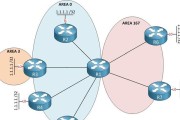
在如今这个互联网高速发展的时代,路由器已经成为我们家庭和工作中的必备设备。然而,当路由器出现故障或者需要进行高级设置时,我们往往需要知道路由器的ID。...
2025-04-16 0 路由器
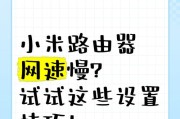
随着智能家居设备的普及,路由器作为家庭网络中心的重要性日益凸显。小米路由器凭借其稳定性能和亲民价格赢得了大量用户的青睐。本文将详细介绍小米路由器软件的...
2025-04-16 0 路由器

深度评测皓邦迪路由器:性能解析与真实用户评价开篇核心突出:随着智能家居和高速网络需求的增长,选择一款性能优异的路由器成为了许多家庭的首要任务。...
2025-04-16 0 路由器

随着科技的快速发展,路由器已成为我们日常生活中不可或缺的一部分。而作为路由器的重要组成部分,固件的升级对于提高网络安全、增强设备性能和引入新功能至关重...
2025-04-16 0 路由器

随着互联网的飞速发展,家庭和企业对网络的依赖越来越强,路由器成为了每个网络环境的必备设备。对于初次使用天翼路由器的用户来说,掌握正确的网线接线步骤不仅...
2025-04-16 1 路由器